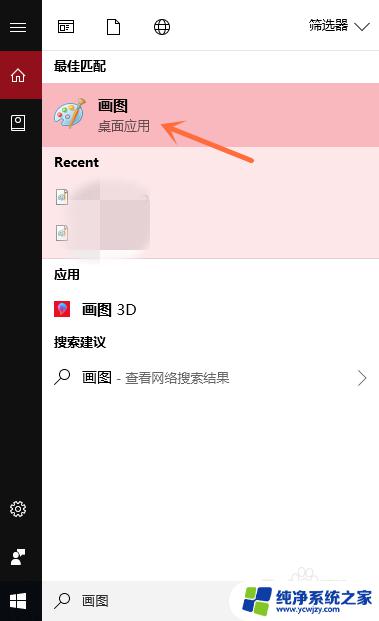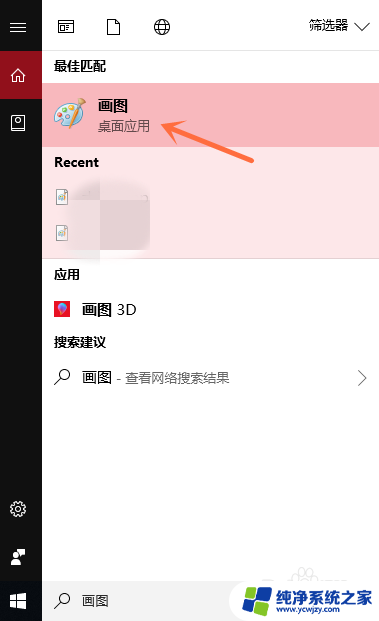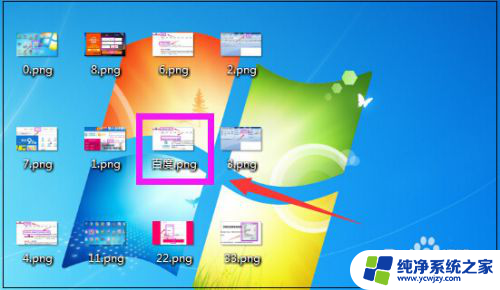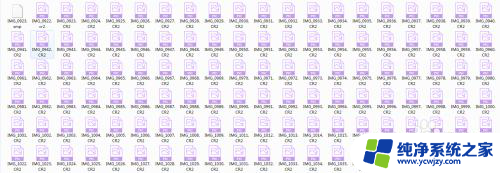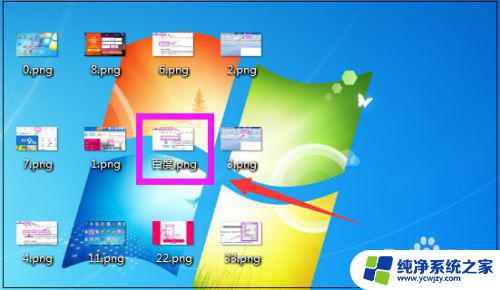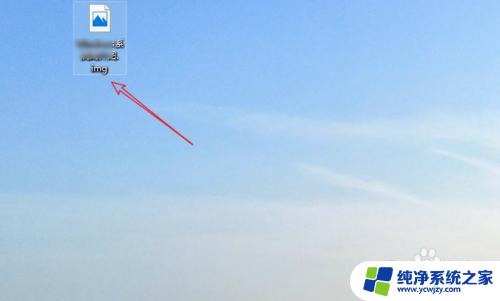怎么把图片转成jpeg格式 AI导出jpg格式图片的方法
更新时间:2023-10-31 13:00:00作者:yang
怎么把图片转成jpeg格式,在现代社会中图片已经成为我们日常生活中不可或缺的一部分,有时候我们会遇到一些问题,例如当我们需要将图片转换成JPEG格式时,我们可能会遇到一些困难。好在现如今的人工智能技术可以帮助我们解决这个问题。AI导出JPEG格式图片的方法已经成为一种流行的选择,它为我们提供了一个简单而有效的解决方案。在本文中我们将探讨如何使用人工智能技术将图片转换成JPEG格式,并介绍一些常见的方法和工具。让我们一起来看看吧!
方法如下:
1.我们在AI软件左上角点击文件选项。

2.在弹出的下拉菜单中依次打开导出、导出为。

3.在导出设置窗口中,选择想要保存的位置。然后点击保存类型。
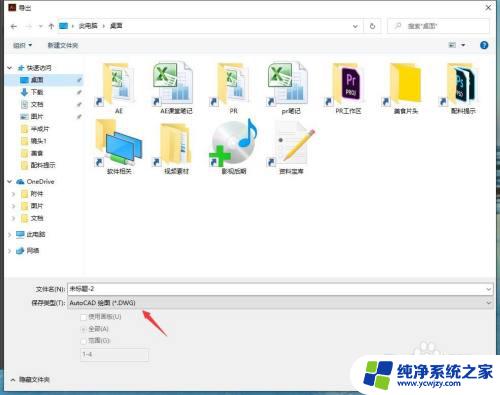
4.在弹出的菜单中选择JPG。
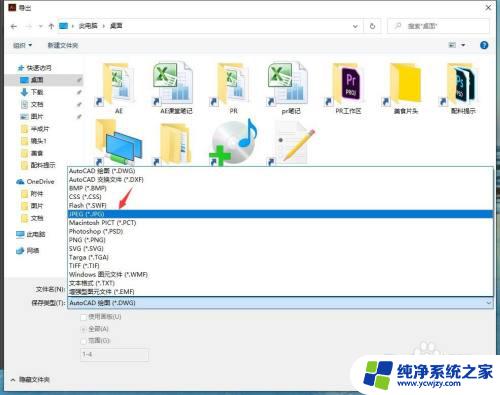
5.接着点击导出按钮。
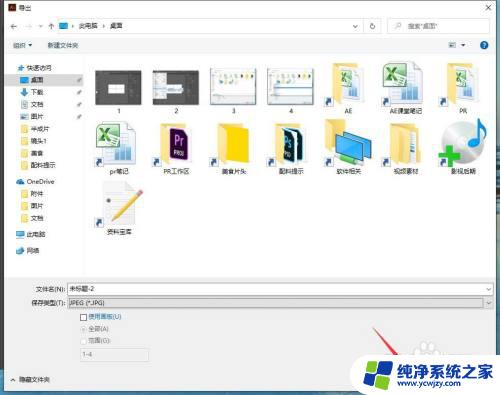
6.建筑Jpeg选项窗口,我们可以调整图片保存的品质。
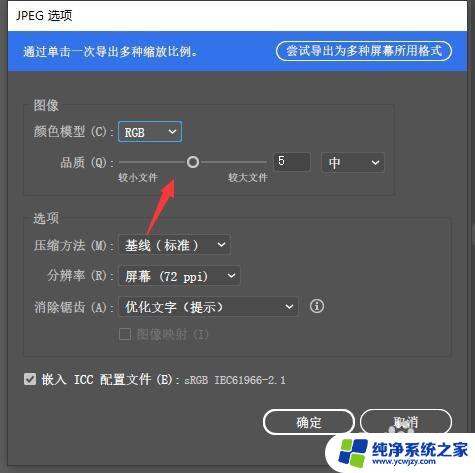
7.设置完成,点击确定即可导出JPG格式图片。
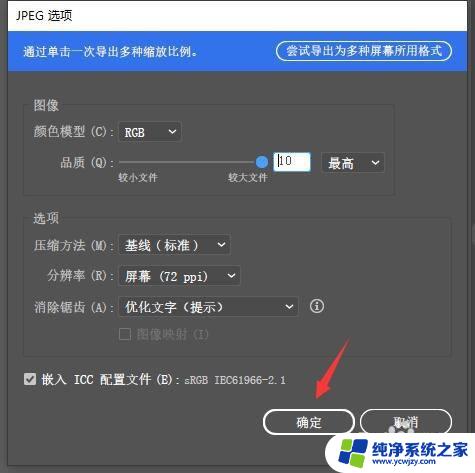
以上就是如何将图片转换为JPEG格式的全部内容,如果您遇到这种情况,您可以按照以上步骤解决问题,非常简单快速,一步到位。